Comment faire une capture d'écran sur un ordinateur portable HP sous Windows 11/10/8/7 en quelques étapes simples
Il existe de nombreuses questions similaires telles que "Comment puis-je prendre une capture d'écran sur mon ordinateur portable HP?", "Existe-t-il un moyen de faire une capture d'écran sur un ordinateur portable HP sans le bouton Impr écran?" et plus. Il semble facile de faire une capture d'écran sur un ordinateur portable HP. Cependant, de nombreuses personnes sont encore confuses en raison d'une mauvaise opération et de la fonction de capture d'écran qui ne fonctionne pas.
Pour te montrer comment faire une capture d'écran sur les ordinateurs portables HP Windows 7, Windows 8, Windows 10 et Windows 11, cet article propose des étapes détaillées. Ainsi, vous pouvez suivre et faire comme il le montre pour capturer facilement HP en tant que professionnel.
CONTENU DE LA PAGE :
- Partie 1 : Comment faire une capture d'écran sur HP avec le bouton Impr. écran et ses combinaisons de touches
- Partie 2 : Comment faire une capture d'écran sur un ordinateur portable HP sans le bouton Impr. écran [Hot]
- Plus de conseils : Comment enregistrer facilement l'écran HP
- Partie 3 : Comment prendre une capture d'écran sur un ordinateur portable HP à l'aide des outils de capture
- Partie 4 : Comment faire une capture d'écran sur HP avec la barre de jeu
- Partie 5 : FAQ sur la capture d’écran HP
Partie 1 : Comment faire une capture d'écran sur HP avec le bouton Impr. écran et ses combinaisons de touches
En fait, tous les ordinateurs Windows disposent d'une fonction de capture d'écran intégrée. Bien que la fonction de capture d'écran par défaut de HP ne propose pas de nombreux outils d'édition et fonctions avancées, vous pouvez néanmoins réaliser une capture d'écran gratuitement sur un ordinateur portable HP ici. Par exemple, vous pouvez effectuer une capture d'écran sur un ordinateur de bureau HP grâce à des combinaisons de touches. Ces combinaisons de touches sont très utiles si vous ne souhaitez pas passer beaucoup de temps à cliquer et déplacer la souris sur différentes fenêtres. Voici comment effectuer une capture d'écran sur un ordinateur de bureau HP grâce à des combinaisons de touches.
Étape 1 : Utilisez des combinaisons de touches pour effectuer une capture d'écran sur un ordinateur de bureau HP
• Presse prt sc: Prenez une capture d'écran sur un ordinateur portable HP en plein écran. La capture sera copiée dans le presse-papiers.
• Presse Alt et évaluer prt sTouches C enfoncées simultanément : capture d'écran d'une fenêtre active sur un ordinateur portable HP sous Windows 7 et plus. Vous devez la coller dans Paint ou un autre éditeur de photos.
• Presse Windows et évaluer prt sc simultanément : Prenez une capture d'écran sur HP Pavilion x360 et autres versions. L'image de capture sera enregistrée dans le dossier Photos dossier automatiquement.
Cette méthode fonctionne également lorsque vous le souhaitez faire une capture d'écran sur Toshiba, Asus, Lenovo, etc.

Étape 2 : Exporter la capture d'écran HP dans Paint
Open Microsoft Paint de Votre Start menu. Vous pouvez utiliser la barre de recherche pour localiser rapidement cet éditeur de photos par défaut.
Sur la nouvelle toile vierge, vous pouvez appuyer sur Ctrl + V pour coller la capture d'écran. Ensuite, choisissez Enregistrer sous de la liste déroulante Fichier menu en haut.
Bien sûr, vous pouvez également ouvrir d'autres programmes pour enregistrer la capture d'écran HP.

Partie 2 : Comment faire une capture d'écran sur un ordinateur portable HP sans le bouton Impr. écran [Hot]
Vous souhaitez faire une capture d'écran sur un ordinateur portable HP sans Impr écran ? Vous souhaitez capturer, modifier et partager simultanément sur HP sans autre logiciel ?
Eh bien, Apeaksoft Screen Recorder est exactement le logiciel de capture d'écran tout-en-un que vous recherchez. Équipé de puissantes fonctionnalités d'édition, vous pouvez effectuer des captures d'écran sur votre ordinateur et votre tablette HP en tant que professionnel sans effort.
Et cet enregistreur d'écran a simplifié toutes les fonctionnalités dans une interface simple et conviviale. Ainsi, peu importe si vous n'avez aucune expérience dans l'enregistrement et la prise de captures d'écran auparavant.
Meilleur enregistreur d'écran pour HP
- Outils professionnels pour effectuer des captures d'écran sur un ordinateur portable HP avec une haute qualité.
- Capture d'écran HP lors de l'enregistrement vidéo avec la zone libre.
- Prendre une capture d'écran sur Mac et Windows.
- Marquez votre capture d'écran avec une zone de texte, une flèche, une surbrillance, un curseur, un filigrane et plus.
- Prenez des captures d'écran sur HP, Lenovo, Toshiba, etc.
Téléchargement sécurisé
Téléchargement sécurisé

Suivez les étapes simples ci-dessous pour faire une capture d’écran de votre ordinateur portable et de bureau HP :
Étape 1 : Lancer l'écran d'enregistrement
Téléchargement gratuit et installation Apeaksoft Screen Recorder sur votre ordinateur portable HP. Vous pouvez appuyer sur le bouton de capture d'écran (le motif de l'appareil photo) en haut à droite de l'outil. Vous pouvez également cliquer sur le bouton déroulante Bouton à Fenêtre de défilement.

Étape 2 : Sélectionnez la zone
Sélectionnez la zone souhaitée en cliquant et en faisant glisser la souris. Pour obtenir une capture d'écran défilante sur HP, cliquez sur Fenêtre de défilement, vous pouvez appuyer sur la espace sur votre clavier ou faites un clic gauche de votre souris pour démarrer et appuyez sur le bouton ESC clé pour arrêter.
Étape 3 : Capture d'écran HP avec annotations
Vous pouvez désormais dessiner et annoter facilement vos captures d'écran sur HP avec des lignes, des flèches, des outils d'étape et d'autres outils de dessin. Le format de sortie par défaut est le PNG. Vous pouvez accéder à la section Sortie pour modifier les paramètres de sortie de la capture d'écran si nécessaire. Cliquez ensuite sur le bouton Partagez or Enregistrer bouton pour exporter l'image de capture d'écran.

Plus de conseils : Comment enregistrer facilement l'écran HP
Vous souhaitez enregistrer l'écran de votre ordinateur HP ? Apeaksoft Screen Recorder Ça marche aussi ! Enregistrez n'importe quelle zone de votre ordinateur HP avec un son de la plus haute qualité ! Suivez les étapes ci-dessous pour profiter du flux en un clic :
Étape 1 : Lancer l'écran d'enregistrement
Téléchargez et installez gratuitement Apeaksoft Screen Recorder sur votre ordinateur portable HP. Vous pouvez choisir Enregistreur vidéo pour entrer dans sa fenêtre de capture d'écran.

Étape 2 : Personnaliser la zone de capture d'écran et la source audio
Utilisez votre souris pour dessiner librement la zone d'écran que vous souhaitez enregistrer. Vous pouvez également cliquer sur la flèche vers le bas pour accéder à d'autres options, comme Plein écran, Verrouiller la fenêtre, Suivez la souris et plus.
Plus tard, activez l'option marche-arrêt sur le On état avant Sound System et évaluer Microphone si nécessaire.

Étape 3 : Ajuster les paramètres d'enregistrement d'écran (facultatif)
Pour en savoir plus sur la santé cardiaque des femmes, cliquez Plus de paramètres en haut à droite. Une fenêtre contextuelle avec le nom de Préférences. Pendant ce temps, vous pouvez définir les préférences de raccourcis clavier, les formats de sortie et autres paramètres par défaut. Ensuite, choisissez OK dans le coin inférieur droit pour enregistrer votre modification et quitter la fenêtre.

Étape 4 : Capture d'écran sur un HP lors de l'enregistrement d'une vidéo
Cliquez sur le rouge REC Appuyez sur le bouton pour démarrer l'enregistrement sur l'ordinateur portable HP après le compte à rebours. Vous pouvez effectuer des captures d'écran sur les ordinateurs portables HP Stream et autres ordinateurs sans aucune restriction.
Dessinez simplement avec votre souris et appliquez l'effet photo en toute simplicité. De plus, il existe également un Pause bouton que vous pouvez obtenir.

Étape 5 : Exporter la vidéo et la capture d'écran
Vérifiez ensuite le projet dans la fenêtre d'aperçu. Si tout se passe bien, cliquez sur Enregistrer pour continuer. Ensuite, choisissez Prochaine page Dans la fenêtre des paramètres du chemin. Vous pouvez enfin accéder au fichier de sortie dans le panneau de gauche. Partagez-le sur YouTube, Facebook et d'autres sites en un clic si vous le souhaitez.

Partie 3 : Comment prendre une capture d'écran sur un ordinateur portable HP à l'aide des outils de capture
Vous pouvez également apprendre à utiliser le Outil de biopsie Windows Vista et versions ultérieures permettent de réaliser une capture d'écran sur votre ordinateur portable HP Windows 11, 10, 8 et 7. Découvrez comment réaliser une capture d'écran sur un ordinateur portable HP Windows 11/10/8/7 à l'aide du widget Capture d'écran :
Étape 1 : Dirigez-vous vers l'outil de capture
Ouvrez le Start menu. Entrer Outil Capture Dans l'espace vide du bureau, appuyez sur la touche Entrée de votre clavier. Vous pourrez ensuite télécharger l'application Capture d'écran.
Étape 2 : Capture d'écran sur un ordinateur portable HP
Choisissez le New dans la barre d'outils. Vous pouvez désormais dessiner librement sur le bureau HP avec votre souris. De plus, vous pouvez Forme libre, Cisaille Rectangulaire, Fenêtre Snip et évaluer Snip plein écran du Mode liste.
Vous pouvez également appuyer sur Windows logo + Shift + S touches ensemble et sur la zone souhaitée pour une capture d'écran sur votre ordinateur portable HP.
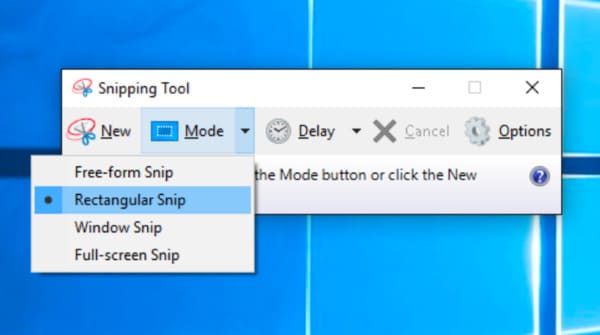
Conseils: Étant donné que l'outil Snipping est ouvert aux utilisateurs Windows, vous pouvez toujours obtenir le Outil de découpage pour Mac avec des méthodes alternatives.
Partie 4 : Comment faire une capture d'écran sur HP avec la barre de jeu
La Game Bar est un autre outil Windows permettant de réaliser des captures d'écran sur un ordinateur portable HP, particulièrement utile pour les joueurs. Voici comment réaliser une capture d'écran sur un ordinateur HP avec la Game Bar sous Windows :
Étape 1 : Appuyez simultanément sur Windows et G pour ouvrir la barre de jeu. Si vous ne la voyez pas, vérifiez qu'elle est activée : Paramètres > Jeux > Barre de jeu > Activer.
Étape 2 : Choisissez l’écran que vous souhaitez capturer, puis cliquez sur le bouton de l’appareil photo pour prendre une capture d’écran de votre ordinateur HP.
Étape 3 : Pour accéder à la capture d'écran, vous pouvez cliquer sur Mon ordinateur/ce PC et localiser le Vidéos dossier. Double-cliquez sur le Capture dossier et vous verrez le fichier.
Partie 5 : FAQ sur la capture d’écran HP
Pourquoi mon ordinateur portable HP ne prend-il pas de capture d'écran ?
L'écran Windows s'assombrit lorsque vous sélectionnez la zone souhaitée pour la capture d'écran. Si vous ne parvenez pas à prendre une capture d'écran sur un ordinateur portable HP, vous pouvez relâcher et appuyer sur les combinaisons de touches pour réessayer ou simplement accéder à d'autres outils pour obtenir de l'aide.
Où est passée ma capture d'écran sur mon ordinateur portable HP ?
Vous pouvez vérifier le fichier à partir de Dossier de fichiers > Image trouver Capture d'écranC'est la destination par défaut pour enregistrer vos captures d'écran.
Quelles combinaisons de touches puis-je utiliser pour faire une capture d'écran sur HP ?
Impr écran, Alt + Impr écran, touche Windows + Impr écran et Windows + Maj + S.
Conclusion
Cet article a présenté trois façons de capture d'écran sur ordinateur portable HP avec des étapes détaillées. Si vous le trouvez utile, partagez-le avec vos amis et collègues et laissez des commentaires ci-dessous avec d'autres doutes.
Articles Relatifs
Ce didacticiel explique en détail comment prendre une capture d'écran Google Maps. Ainsi, les utilisateurs Windows/Mac/téléphone peuvent capturer Google Maps pour enregistrer, partager et modifier facilement.
Vous pouvez apprendre à enregistrer un appel Facetime avec audio sur iOS, Mac et Windows. De plus, cet article montre également comment prendre une capture d'écran Facetime.
Lisez et obtenez les étapes de capture d'écran sur Alcatel One Touch. De plus, vous pouvez obtenir 7 autres applications de capture d'écran pour capturer Alcatel avec de puissantes fonctionnalités d'édition.
Si Image Capture ne fonctionne pas et que vous ne pouvez pas transférer les photos de l'iPhone vers Mac. Vous avez de la chance, car des solutions éprouvées sont proposées ici.

